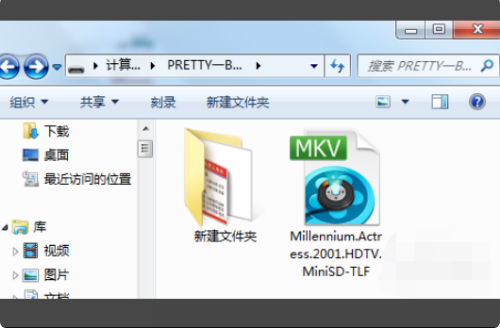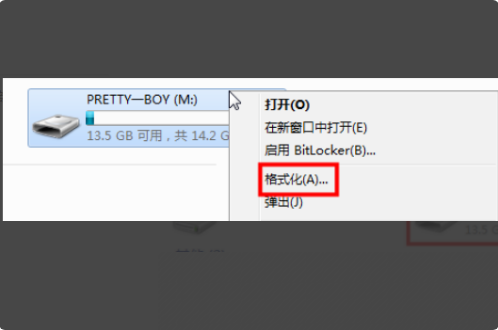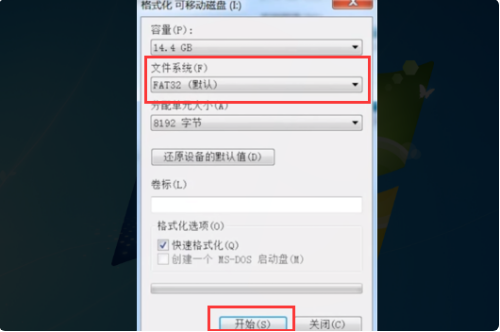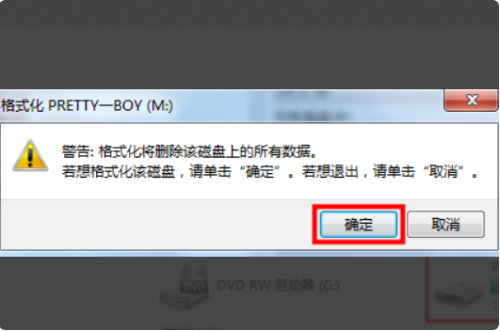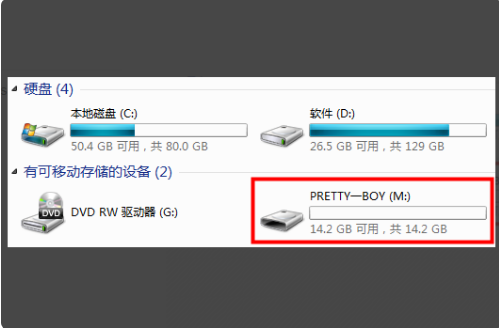u盘格式化怎么弄?很多用户都会备用u盘,存储自己重要的数据文件,那u盘空间满了,或者需要转换格式的话,通过格式化可以快速的恢复u盘的状态,下面就来看下具体的格式化方法吧。
1、首先将u盘插入电脑的usb接口中,并在电脑上找到U盘。
2、打开u盘我们可以看到里面有两个文件,占了一定的存储空间。
3、回到u盘界面右键单击,在出现的菜单中选择“格式化”对U盘进行格式化。
4、然后在出现的界面我们可以选择文件系统,一般情况我们选择快速格式化就行了,最后点击开始。
5、点击开始之后,会弹出一个警告提示框,我们直接选择确定就可以了。
6、格式化完成后,我们就可以看到u盘的空间使用情况是空的,说明已经格式化成功了。
以上就是U盘怎么格式化的步骤教程了啦,希望能帮助到大家。


 时间 2022-08-01 17:48:12
时间 2022-08-01 17:48:12 作者 admin
作者 admin 来源
来源